Програма Провідник: призначення, елементи вікна програми (схематичне зображення)
PAGE \* MERGEFORMAT2
Домашня контрольна робота
з предмета «КОМП’ЮТЕРНА ТЕХНІКА ТА ПРОГРАМУВАННЯ»
2015
Питання 1.
Програма Провідник: призначення, елементи вікна програми (схематичне зображення). Виконання операцій над об’єктами: копіювання, переміщення, вилучення, відновлення (всі можливі способи).
Відповідь.
Провідник Windows - Це додаток, що реалізує графічний інтерфейс доступу користувача до файлів в операційній системі Microsoft Windows.
Програма Провідник Windows одночасно відображає як структуру вкладеності що знаходяться на комп’ютері папок (та їх ієрархію), так і вміст виділеної папки. Це особливо зручно при копіюванні і переміщенні даних: досить відкрити папку, містить потрібний файл, і перетягнути цей файл в іншу папку.
Програма Провідник управляє файлами і забезпечує один з найбільш зручних способів перегляду файлової системи. У випадку, коли потрібно відкрити, скопіювати, перемістити, видалити, перейменувати або переупорядкувати папки або файли. Основна перевага програми Провідник, в порівнянні з вікнами папок на Робочому столі, полягає в тому, що в програмі Провідник можна одночасно працювати з вмістом правій панелі вікна і з усією структурою файлової системи вашого комп’ютера в лівій панелі (рис. 1).
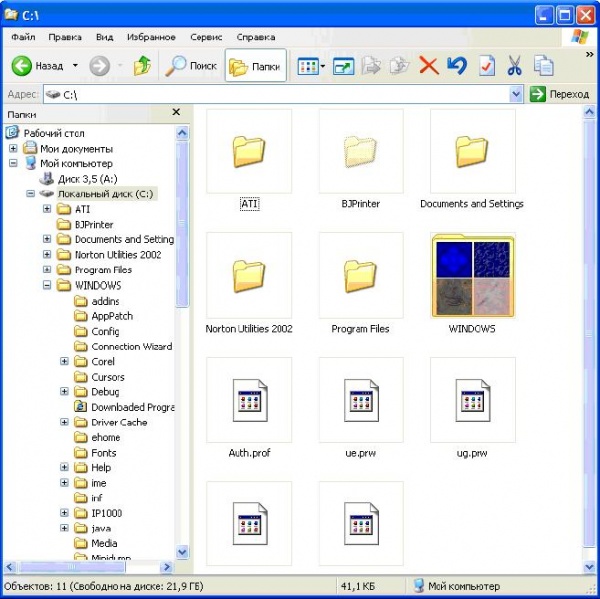
Рисунок 1. Вікно програми «Проводник».
Це значно полегшує копіювання файлів з правої панелі на логічний диск або в папку, що знаходяться на лівій панелі. При цьому немає необхідності відкривати велике число вікон, як це прийшлося б робити на Робочому столі. Найбільш зручним прийомом є відкриття двох вікон програми Провідник, впорядкованих по вертикалі або по горизонталі.
Робота з програмою Провідник нічим не відрізняється від роботи з більшістю інших вікон і програм, за винятком того, що вам надається можливість перегляду ієрархічної структури файлової системи. Можливо клацнути правою кнопкою миші по будь-якій папці і переглянути її, меню або клацнути по будь-якій піктограмі і перетягнути її з одного місця на інше.
При роботі з програмою Провідник необхідно освоїти наступні операції: запуск Провідника, перегляд каталогу диска, перегляд вмісту папок, розгортання і згортання папки, копіювання, переміщення і видалення папок, файлів і додатків, пошук папок, файлів і додатків, сортування об’єктів.
Запуск програми Провідник можна виконати за допомогою:
- кнопки «Пуск» (використовуйте контекстне меню);
- папки Мій комп’ютер (використовуйте контекстне меню або команду Файл, Провідник);
- кнопки на Панелі Microsoft Office, каскадного меню Програми.
Щоб розкрити і переглянути вміст будь-якої закритої папки, потрібно або клацнути один раз на її значку на дереві (тобто у лівому вікні), або клацнути двічі на значку потрібної папки у правому вікні. Таким способом, наприклад, готують папку-сервер, яка містить об’єкти, що пересилатимуть у папку, яку називатимемо клієнтом.
Розглянемо, як готують папку-клієнт до приймання об’єктів. Перед назвою папок на дереві може бути позначка «+» чи «-». Відсутність позначки свідчить про те, що папка порожня або містить лише файли. Позначка «+» означає, що папка закрита і в ній є інші папки. Щоб побачити структуру цієї папки у вигляді гілки дерева, потрібно клацнути на позначці «+». Щоб згорнути гілку дерева, слід клацнути на позначці «-». Клацаючи на цих позначках, отримують доступ до певної папки. Тепер потрібні файли чи папки можна вибирати і перетягувати з папки-сервера у правому вікні на піктограму папки-клієнта, що є на дереві у лівому вікні. Папку-клієнт під час цього процесу відкривати не потрібно. Якщо це необхідно зробити, то слід викликати контекстне меню потрібної папки і виконати команду Відкрити.
Файлова структура є багаторівневою. Найвищим рівнем є робочий стіл, який містить папки «Мій комп’ютер», «Кошик» тощо. Якщо клацнути на піктограмі папки, на її назві чи позначці «+», то вміст папки відобразиться у правому вікні, а у лівому отримаємо структуру папки.
Навігація у правому вікні здійснюється методом клацання на папках для руху вниз по структурі або на кнопці "Вгору" на панелі інструментів для руху вгору. Вигляд значків тут можна змінювати на малі, великі, на таблицю. Назви файлів можуть відображатися з розширеннями або без них. Деколи це викликає незручність. Щоб розширення (bat, com, exe, txt тощо) подавались на екран завжди, потрібно зняти передостанній прапорець у вікні "Параметри папки" пункту "Сервіс".
Щоб у правому вікні побачити головні властивості об’єктів (назву, тип, обсяг, дату внесення останніх змін, дату створення, атрибут, власника, автора, тему, категорію тощо), піктограми слід подавати у вигляді таблиці. Сукупність властивостей, які відображатимуться, можна підібрати за допомогою команди "Вибрати стовпці в таблиці..." з пункту "Вигляд" головного меню програми. Якщо об’єктів багато, їх варто впорядковувати (за іменем, обсягом, датами, власниками, авторами тощо). Щоб впорядкувати об’єкти за зростанням значення деякої властивості, у її заголовку треба клацнути мишею. Щоб упорядкувати в зворотному напрямку, слід клацнути ще раз.
Дії з об’єктами та їхніми групами. Переміщати, копіювати, вилучати можна один об’єкт або групу об’єктів. Групу утворюють способом виділення об’єктів, клацаючи мишею на назві при натиснутій клавіші Ctrl.
Виділити (об’єднати в групу) всі об’єкти можна за допомогою комбінації "Ctrl+A".
Щоб виділити об’єкти від першого до заданого, достатньо клацнути мишею над першим і останнім у режимі натиснутої клавіші "Shift".
Дії копіювання і переміщення об’єктів можна виконати наступними способами:
- команди меню Правка, Копіювати і Правка, Вставити;
- кнопки панелі управління програми Провідник «Копіювати в буфер», «Вставити з буфера»;
- контекстне меню (права кнопка миші);
- метод перетягування drag&drop (ліва кнопка миші при натиснутій клавіші Ctrl). Найбільш зручно виконується в двохоконому режимі.
Використання буфера обміну.
- Ctrl+X - забрати вибрані об’єкти в буфер обміну;
- Ctrl+C - копіювати вибрані об’єкти в буфер обміну;
- Ctrl+V - вставити вміст буфера у потрібне місце.
Сортування об’єктів виконують за допомогою команди меню Вид, Упорядкувати значки.
Для пошуку об’єкта виконують команду Сервіс, Пошук, Файли та папки:
- в вікні Знайти в закладках Ім’я та розміщення, Дата зміни, Додатково задають відповідні установки;
Для отримання інформації про об’єкт використовується:
- команда меню Файл, Властивості;
- кнопку Панелі інструментів «Властивості»;
- контекстне меню (праву кнопку миші).
Для створення папки використовуйте наступні способи:
- команду меню Файл, Створити;
- контекстне меню (клацніть правою кнопкою миші в просторі правого вікна на програми Провідник}.
Для перейменування використовуються наступні способи:
- команду меню Файл, Перейменувати;
- контекстне меню (права кнопка миші).
Для переміщення використовуйте наступні способи:
- команди меню Правка, Вирізати і Правка, Копіювати;
- кнопки панелі управління програми Провідник «Копіювати в буфер», «Вставити з буфера»;
- контекстне меню (права кнопка миші);
- метод перетягування drag & drop (ліва кнопка миші).
Увага! Скасувати переміщення об’єкта можна командою меню Правка, Скасувати переміщення.
Для відкриття папки, використовується:
- подвійне клацання лівої кнопки миші;
- клавішу Enter;
- команду меню Файл, Відкрити;
- контекстне меню (праву кнопку миші).
Для видалення об’єкту (Викинути в корзину), використовується:
- клавішу Delete;
- команду меню Файл, Видалити;
- кнопку Панелі інструментів «Видалити»;
- контекстне меню (праву кнопку миші).
Скасувати видалення об’єкта можна командою меню Правка, Скасувати видалення. Для того щоб видалити об’єкт остаточно, утримуйте Shift.
Для відновлення віддаленого об’єкта (викинутого в корзину) запустіть програму Корзина одним з трьох способів:
- командою меню Файл, Відновити;
- командою меню Правка, Скасувати видалення;
- через контекстне меню (за допомогою правої кнопки миші).
Питання 2.
Загальні відомості про програму Electronics Workbench. Основні характеристики програми Electronics Workbench. Інтерфейс програми Electronics Workbench.
Відповідь.
Загальні відомості.
Програма Electronics Workbench (далі EWB) відноситься до систем схемотехнічного моделювання аналогових і цифрових електронних схем. EWB дозволяє моделювати роботу схем, що включають пасивні електричні елементи (конденсатори, індуктивності, резистори, трансформатори), діоди, біполярні і польові транзистори, логічні елементи і т.п. Програма призначена для схемотехнічного моделювання аналогових і цифрових електронних пристроїв різного призначення. Вікно програми Electronics Workbench показано на рис.2. Крім стандартних Windows-кнопок, на панелі інструментів розташовані на ступні:
- поворот;
- горизонтальне дзеркальне відображення;
- вертикальне дзеркальне відображення;
- створити модель;
- вивести графік;
- властивості компонента;
- дві кнопки зміни масштабу зображення.
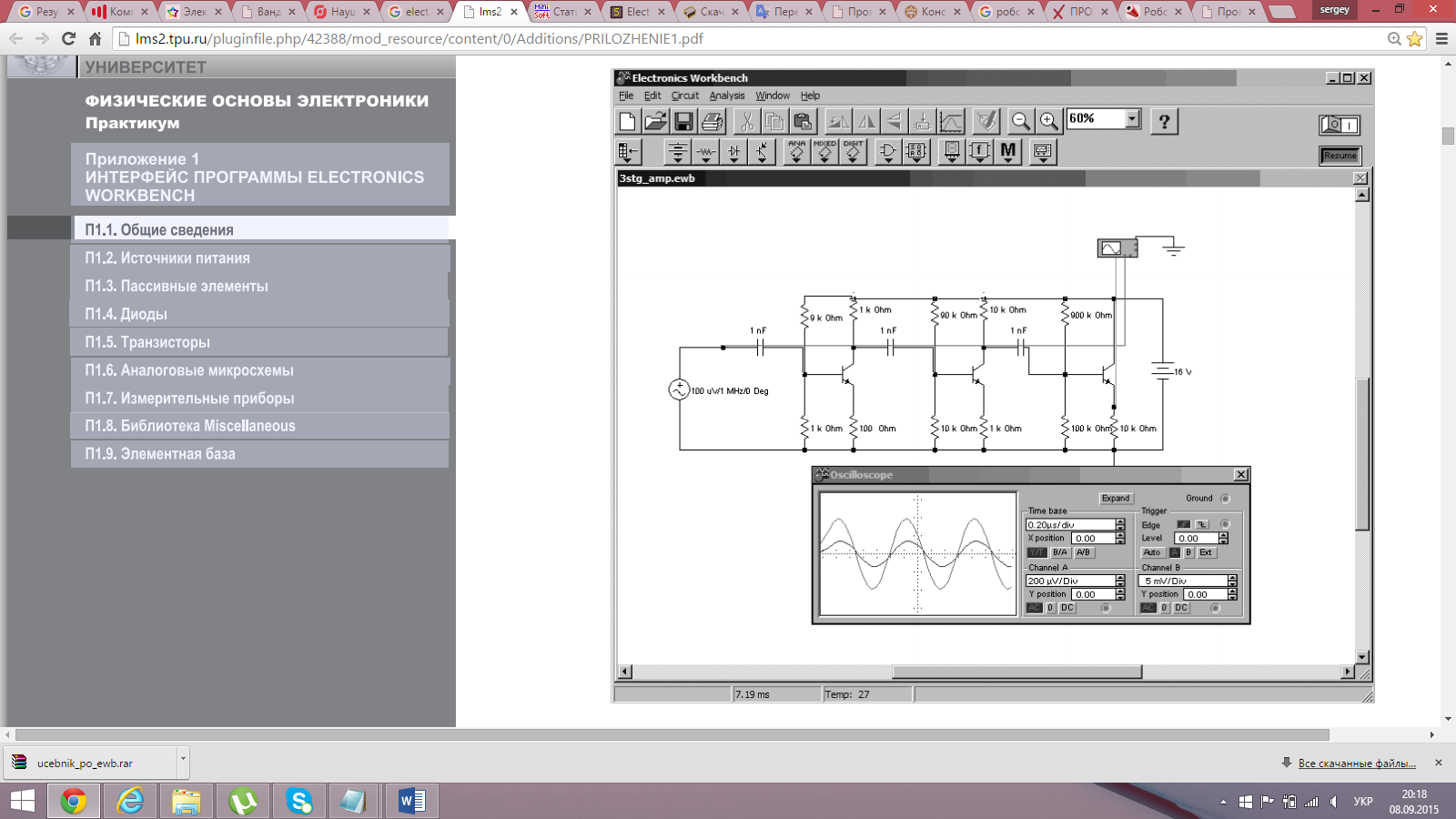
Рисунок 2. Вікно програми.
Вікно програми містить лінійку інструментів з компактним представленням
бібліотек (рис. 3):
1. Sources - джерела живлення.
2. Basic - група пасивних компонентів.
3. Diodes - напівпровідникові діоди, стабілітрони і т.п.
4. Transistors - напівпровідникові транзистори.
5. Analog ICs - аналогові мікросхеми.
6. Mixed IСs - мікросхеми змішаного типу (АЦП, ЦАП).
7. Digital IСs - цифрові мікросхеми.
8. Logic Gates - логічні цифрові мікросхеми.
9. Digital - цифрові мікросхеми.
10. Indicators - індикаторні пристрої.
11. Controls - аналогові обчислювальні пристрої (дифференциатора, интегратори і т.п).
12. Miscellaneous - компоненти змішаного типу.
13. Instruments - контрольно-вимірювальні прилади.
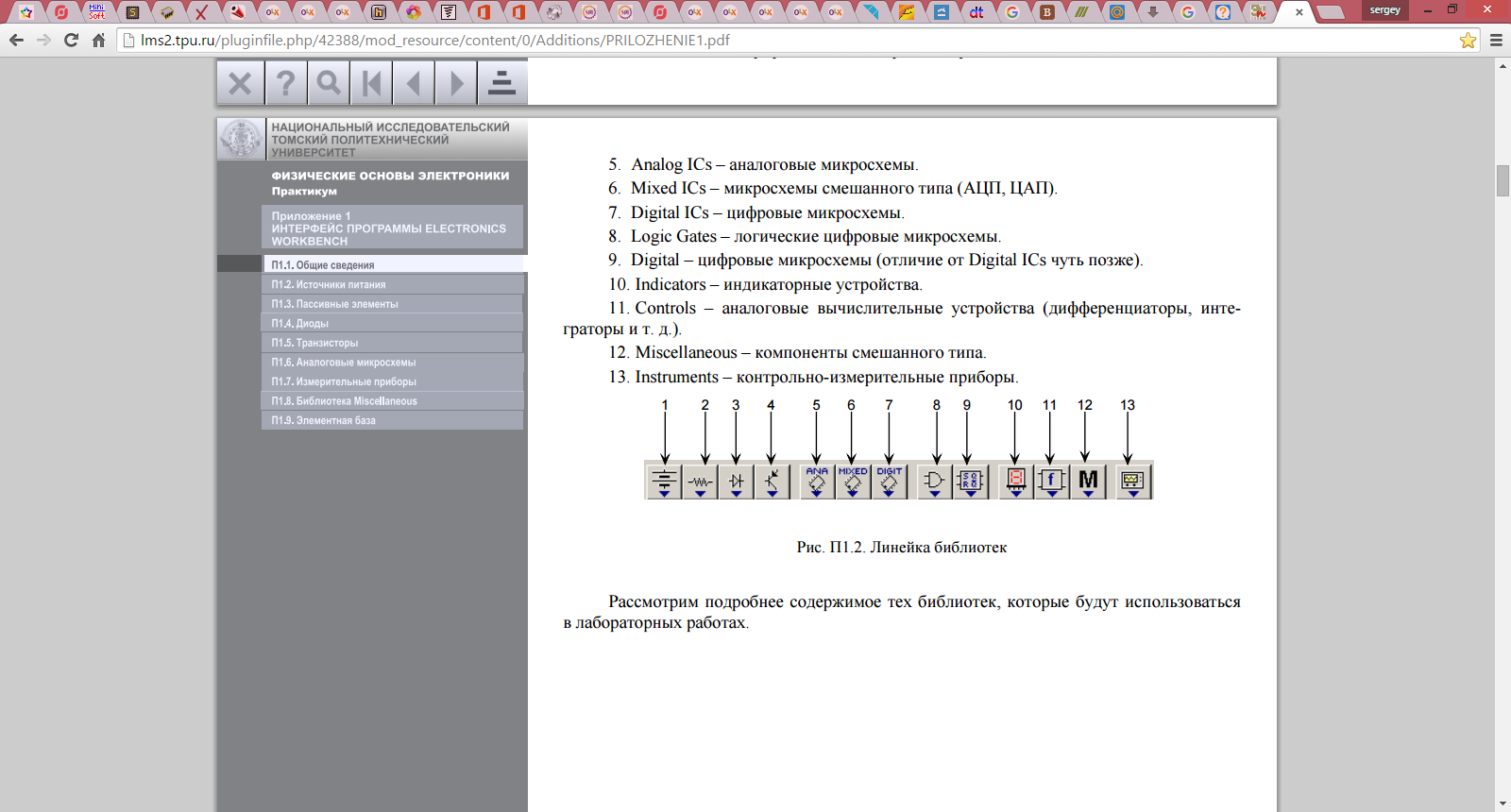
Рисунок 3. Лінійка інструментів з компактним представленням бібліотек.
Джерела живлення
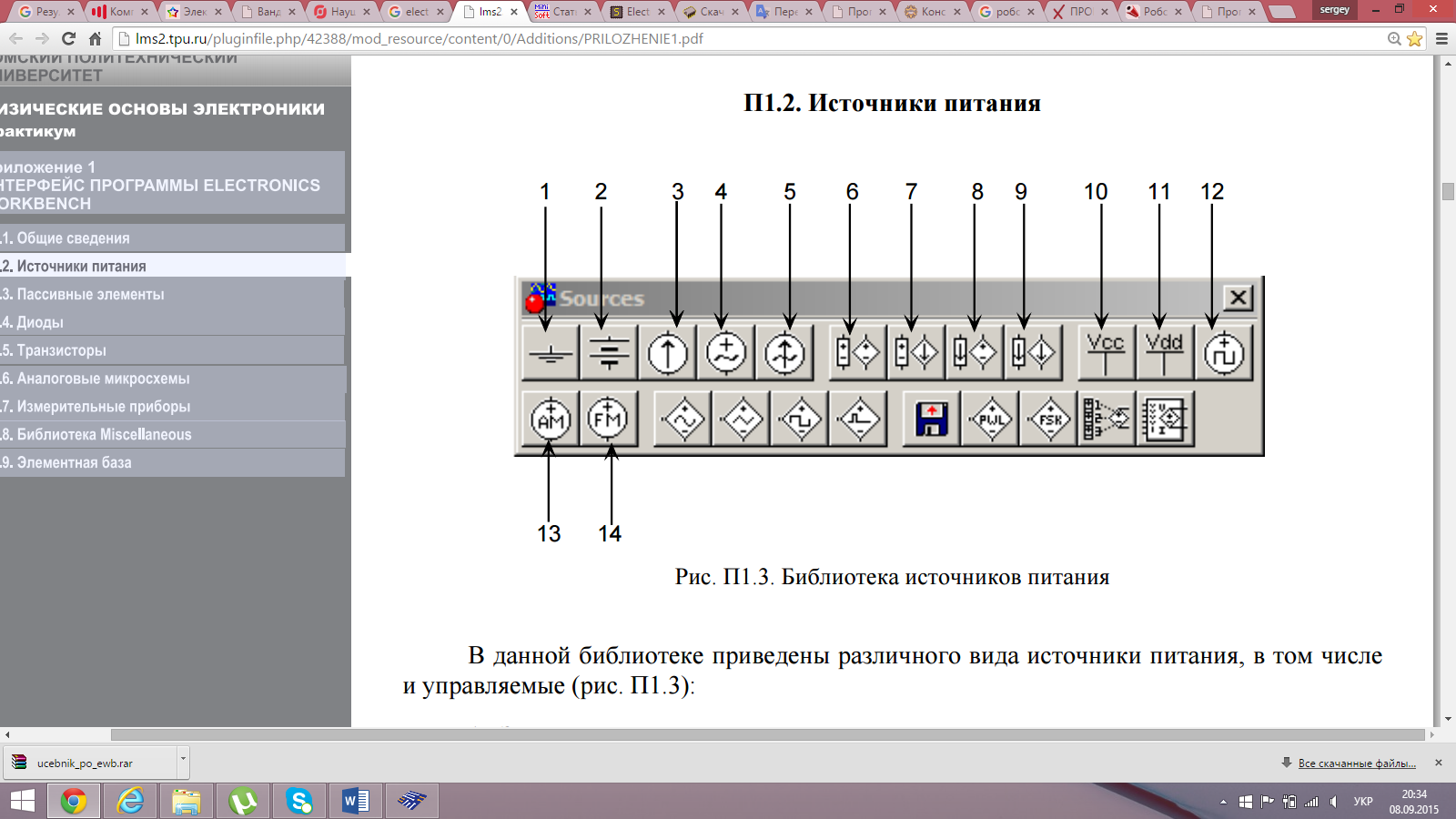
Рисунок 4. Бібліотека джерел живлення.
У даній бібліотеці наведені різного виду джерела живлення, в тому числі і керовані (рис. 4):
1. Заземлення.
2. Батарея (напруга).
3. Джерело постійного струму (струм).
4. Джерело змінного синусоїдального напруги (ефективне значення
напруги, частота, фаза).
5. Джерело змінного синусоїдального струму (ефективне значення струму, частота, фаза).
6. Джерело напруги, керований напругою (коефіцієнт передачі).
7. Джерело напруги, керований струмом (коефіцієнт передачі).
8. Джерело струму, керований напругою.
9. Джерело струму, керований струмом.
10. Живлення ТТЛ-логіки.
11. Живлення КМОП-логіки.
12. Кварцовий генератор.
13. Генератор амплітудно-модульованих сигналів (напруга і частота несучою, коефіцієнт і частота модуляції).
14. Генератор фазомодульованих сигналів (напруга і частота несучої, індекс і частота модуляції).
Пасивні елементи
Розділ Basic містить пасивні елементи (рис. 5).
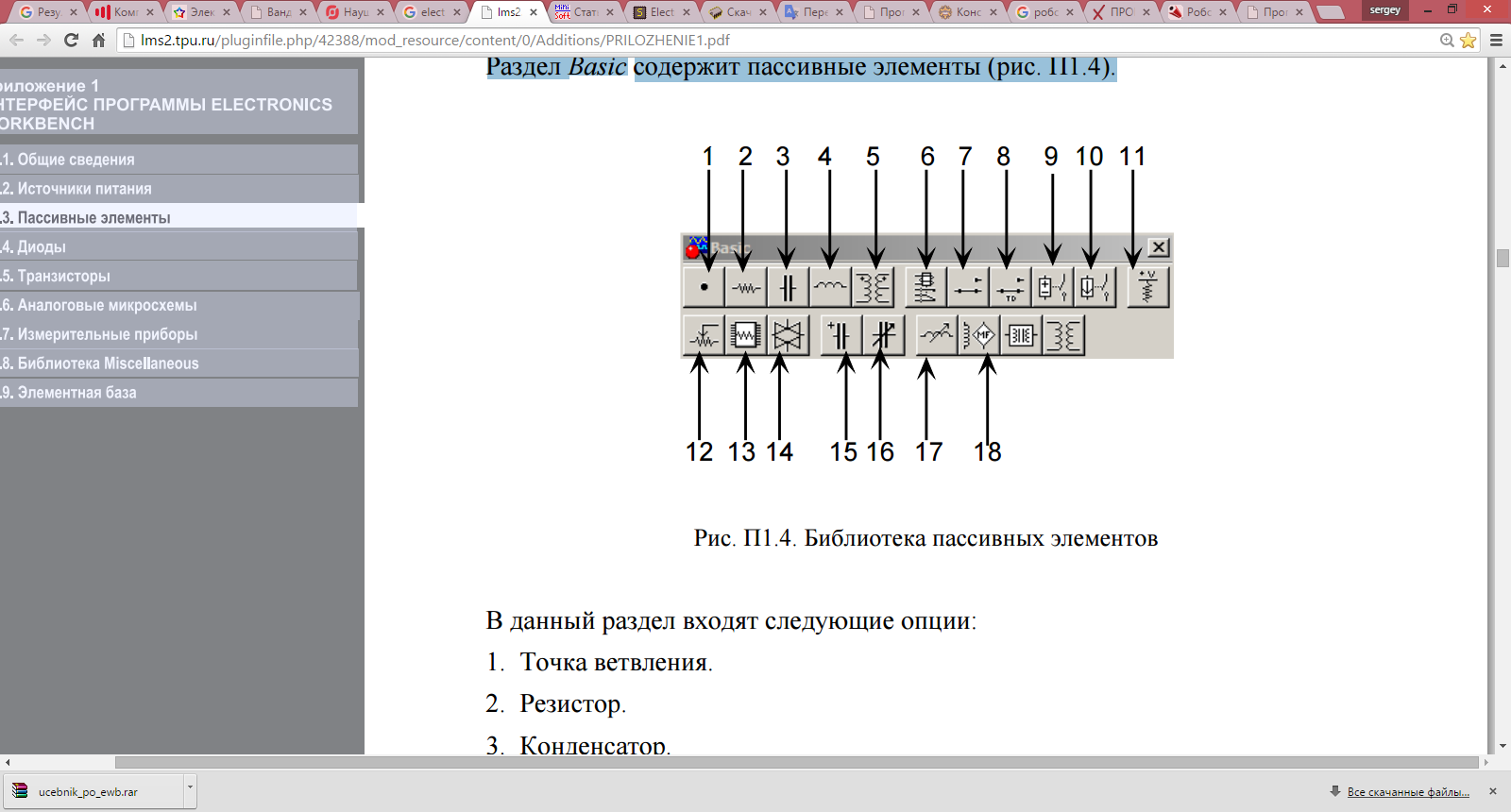
Рисунок 5. Бібліотека пасивних елементів.
У даний розділ входять наступні опції:
1. Точка розгалуження.
2. Резистор (Опір резистора може бути задано числом в Ом, кОм, МОм).
3. Конденсатор (Ємність конденсатора задається числом із зазначенням розмірності (пФ, нФ, мкФ, мФ, Ф).
4. Котушка (індуктивність).
5. Трансформатор з можливістю редагування:
• коефіцієнта трансформації;
• індуктивності розсіювання;
• індуктивності первинної обмотки;
• опору первинної обмотки;
• опору вторинної обмотки.
6. Електромагнітне реле.
7. Контакт перемикаючий.
8. Реле часу.
9. Реле напруги.
10. Реле струму.
11. Резистор напруги, один кінець якого підключений до ланцюга Vcc (див. «Джерела живлення»).
12. Потенціометр.
13. Ящик з 8 однакових опорів.
14. Перемикач, керований напругою.
15. Електролітичний конденсатор.
16. Підстроєний конденсатор.
17. Котушка змінної індуктивності.
18. Елемент для побудови моделей індуктивності.
Діоди
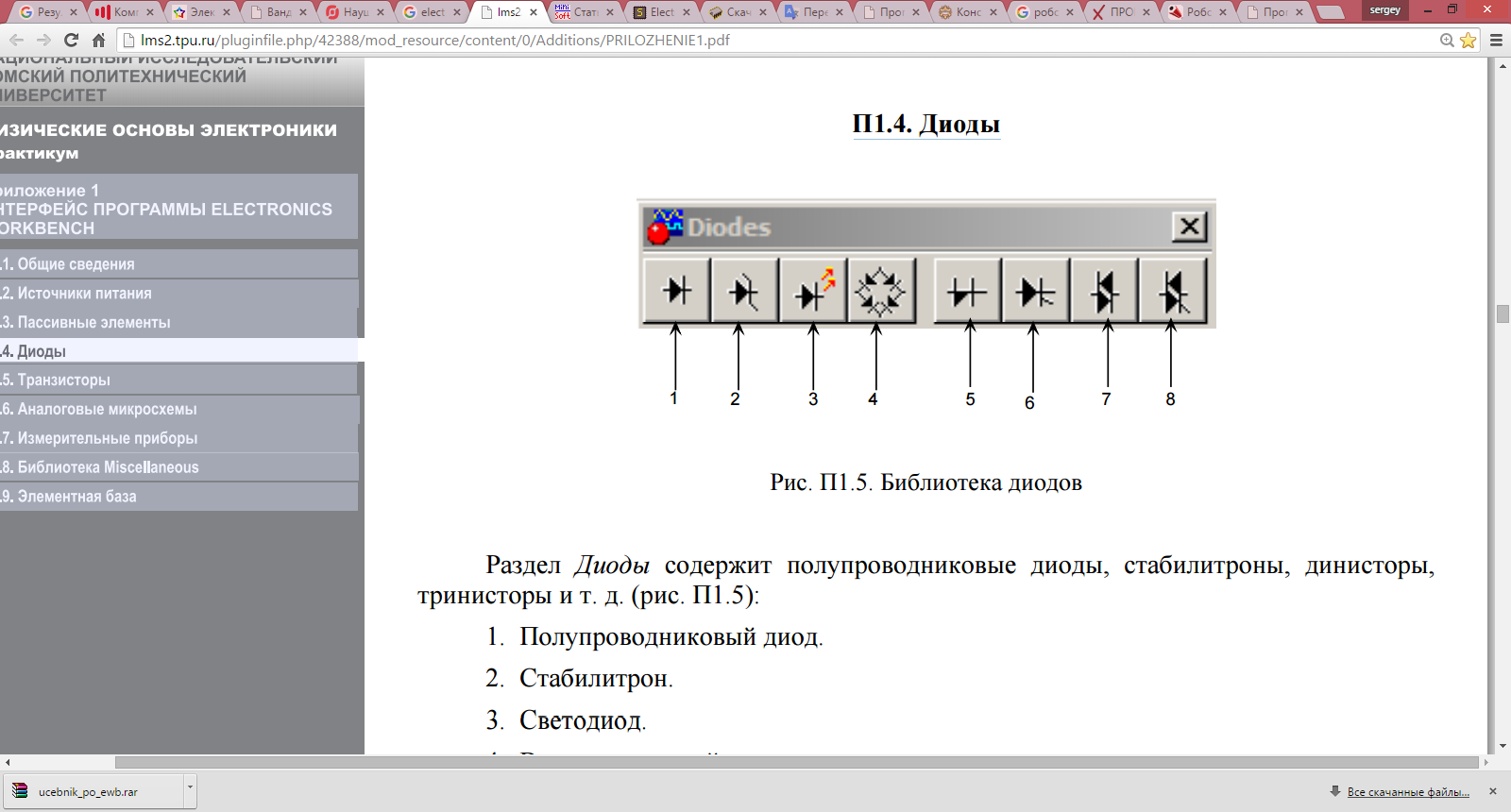
Рисунок 6. Бібліотека діодів.
Розділ Діоди містить напівпровідникові діоди, стабілітрони, діністори, тріністори і т.п. (рис. 6):
1. Напівпровідниковий діод.
2. Стабілітрон.
3. Світлодіод.
4. Випрямний міст.
5. Діод Шоклі.
6. Тиристор.
7. Двоханодного лавинний діод (симетричний динистор).
8. Симістор (симетричний триністор).
Транзистори
Група Transistors містить біполярні і польові транзистори (рис. 7):
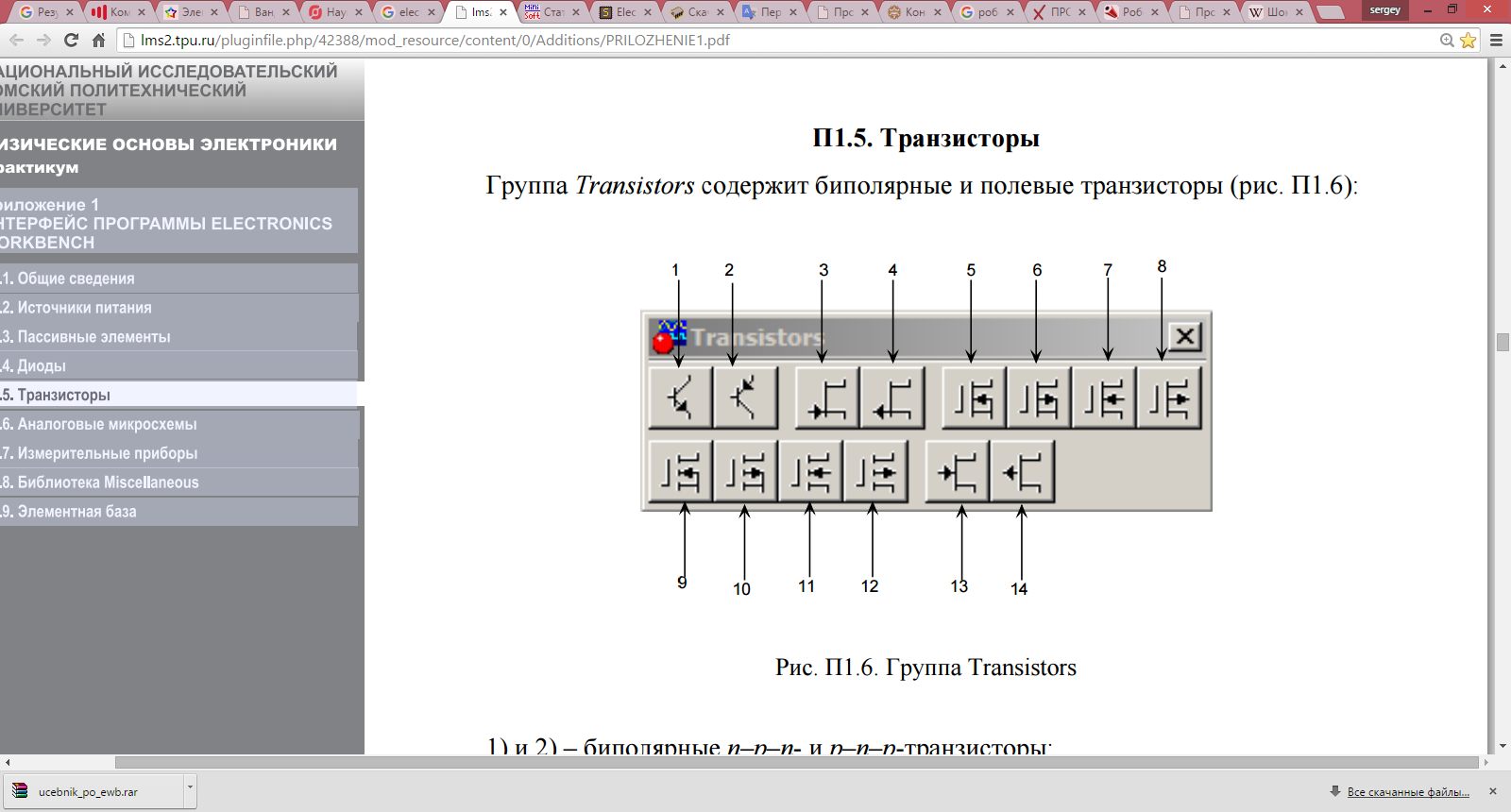
Рисунок 7. Група Transistors.
1) біполярні n-p-n транзистори;
2) біполярні p-n-p-транзистори;
3) n-канальний з керуючим p-n-переходом;
4) p-канальний з керуючим p-n-переходом;
5) трьохелектродний n-канальний з ізольованим затвором;
6) трьохелектродний p-канальний з ізольованим затвором;
7) чотириелектродна n-канальний з ізольованим затвором;
8) чотириелектродна p-канальний з ізольованим затвором;
9) трьохелектродний n-канальний із збагаченим затвором;
10) трьохелектродний p-канальний із збагаченим затвором;
11) чотириелектродна n-канальний із збагаченим затвором;
12) чотириелектродна p-канальний із збагаченим затвором;
13) n-канальний арсенід-галієв польовий транзистор;
14) p-канальний арсенід-галієв польовий транзистор.
Аналогові мікросхеми

Рисунок 8. Аналогові мікросхеми.
У цій бібліотеці представлені різні операційні підсилювачі (рис. 8):
1. Операційний підсилювач з фіксованим напругою живлення (лінійна модель).
2. Операційний підсилювач із змінним напругою живлення (нелінійна мо- дель).
3. Операційний підсилювач з сімома висновками.
4. Операційний підсилювач з дев’ятьма висновками.
5. Компаратор.
6. Мікросхема для систем автопідстроювання частоти.
Вимірювальні прилади
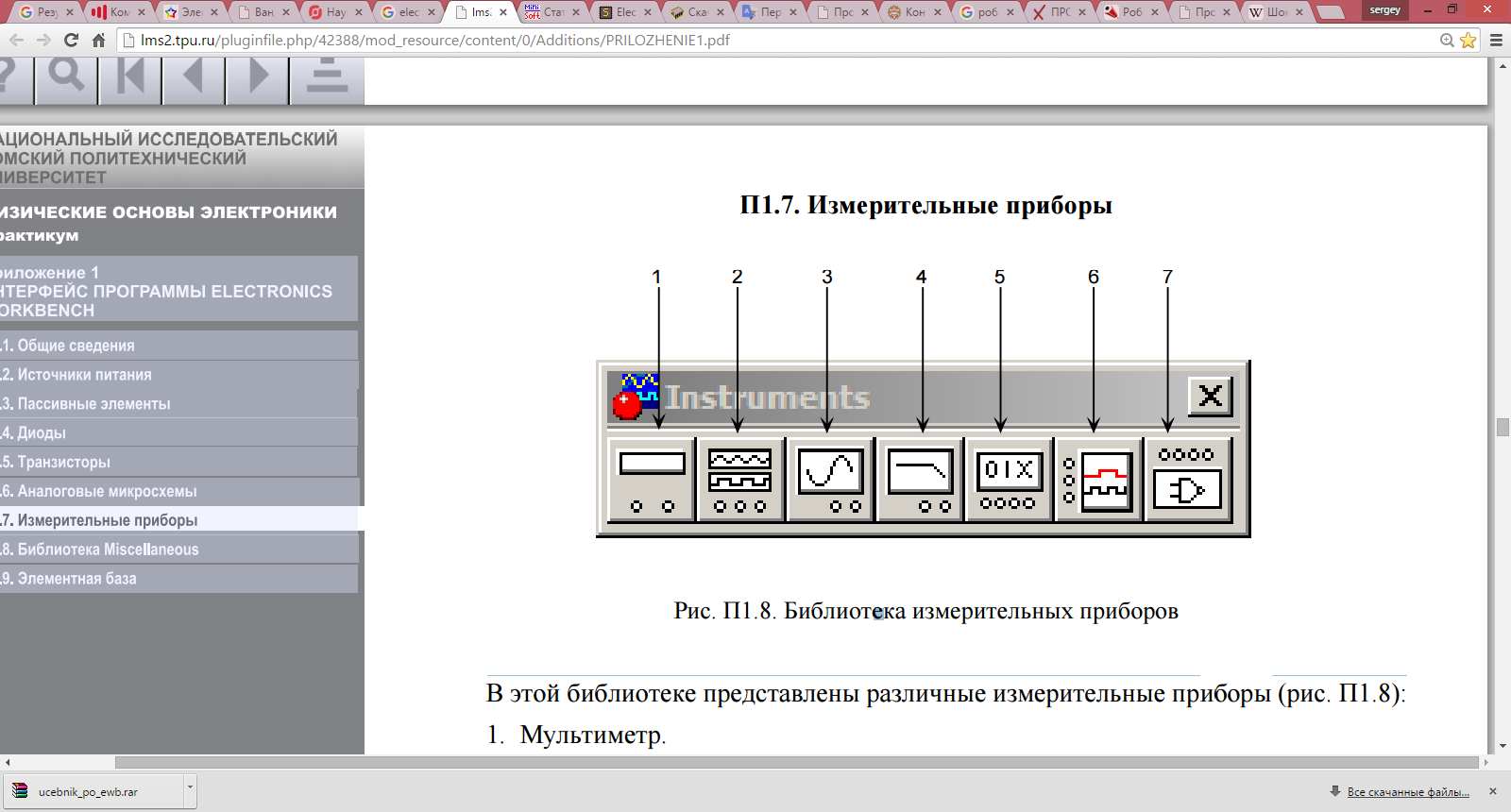
Рисунок 9. Бібліотека вимірювальних приладів.
У цій бібліотеці представлені різні вимірювальні прилади (рис.9):
1. Мультиметр.
2. Функціональний генератор.
3. Осцилограф.
4. Будівник частотних характеристик.
5. Генератор слів.
Бібліотека Miscellaneous
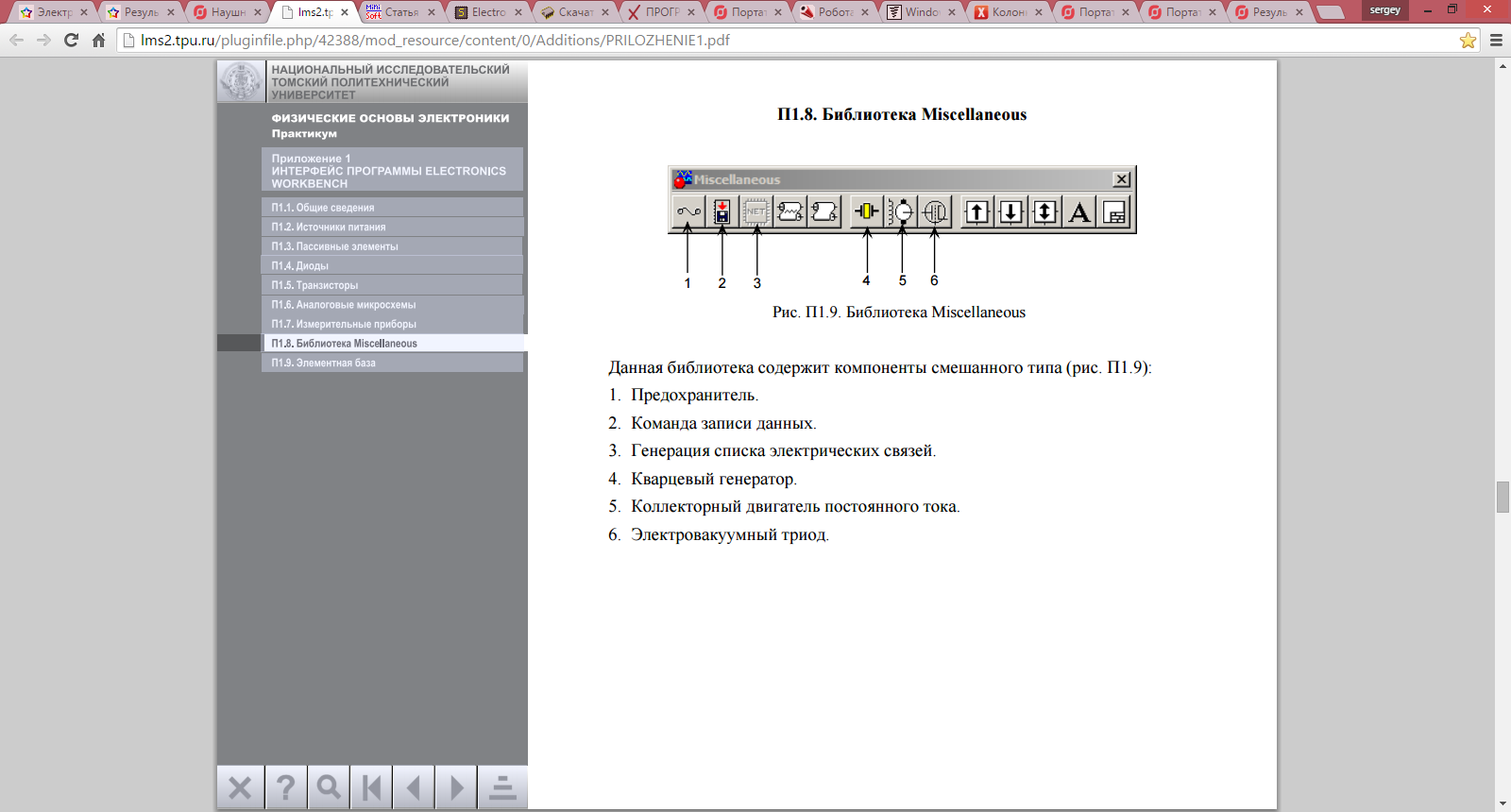
Рисунок 10. Бібліотека Miscellaneous.
Дана бібліотека містить компоненти змішаного типу (рис.10):
1. Запобіжник.
2. Команда запису даних.
3. Генерація списку електричних зав’язків.
4. Кварцовий генератор.
5. Колекторний двигун постійного струму.
6. Електровакуумний тріод.
Елементна база
Приведені мінімальні дані про моделі компонентів, що входять в ті чи інші бібліотеки.
Джерела струму
Джерела струму можуть бути представлені у вигляді генератора напруги або генератора струму. Джерела струму діляться на джерела постійного струму, змінного струму і керовані (функціональні) джерела. Крім того, вони поділяються на вимірювальних джерела і джерела для електроживлення.
Джерела постійного струму в EWB
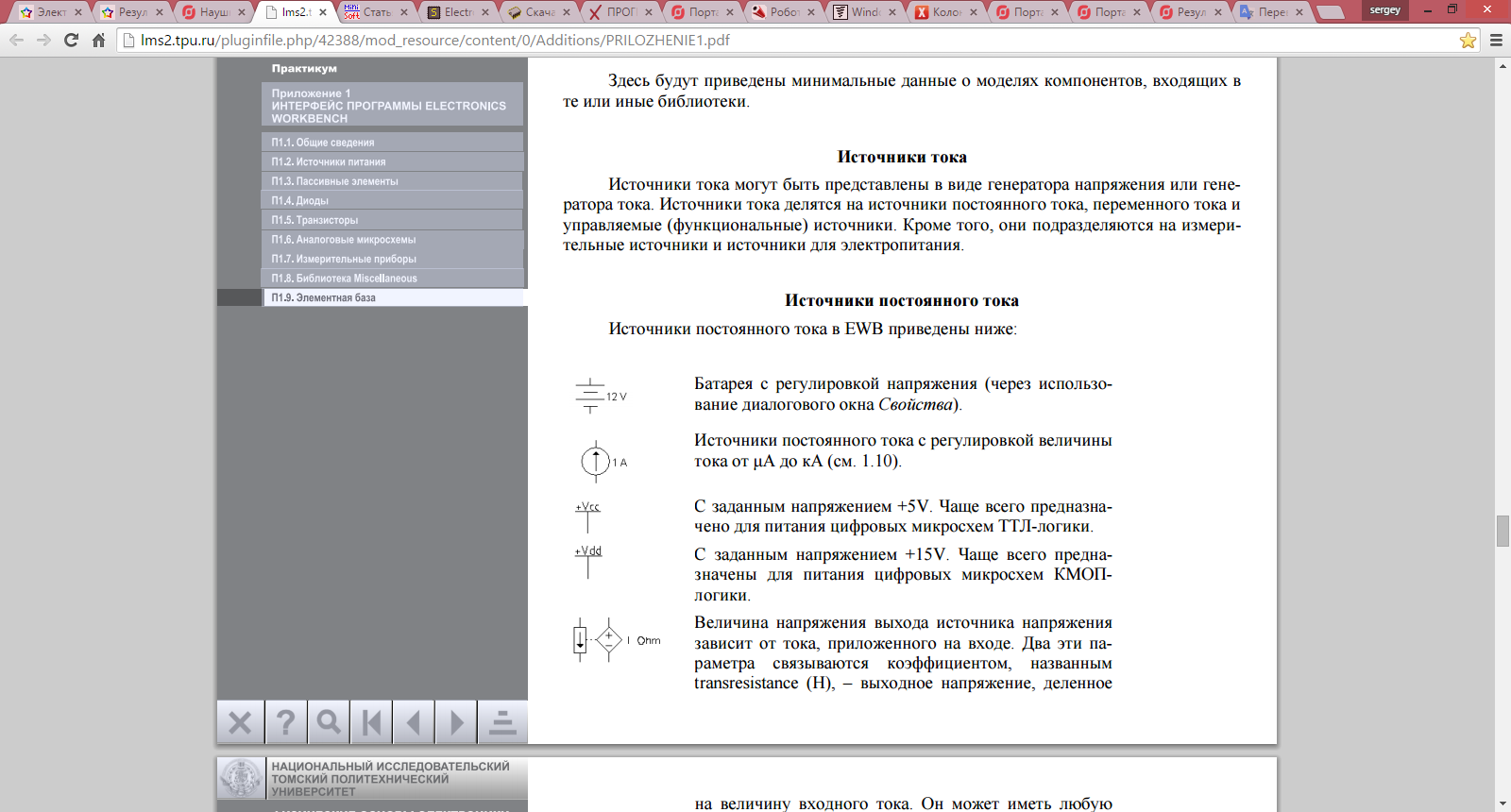
Батарея з регулюванням напруги (крізь використання діалогового вікна Властивості).
Джерела постійного струму з регулюванням величини струму від А до кА.
З заданою напругою + 5V. Найчастіше призначені для живлення цифрових мікросхем ТТЛ-логіки.
З заданою напругою + 15V. Найчастіше призначені для живлення цифрових мікросхем КМОП-логіки.
Величина напруги виходу джерела напруги залежить від струму, прикладеного на вході. Два ці параметра зв’язуються коефіцієнтом, названим transresistance (H), - вихідна напруга, поділене на величину вхідного струму. Він може мати будь-яку величину від mW до kW.
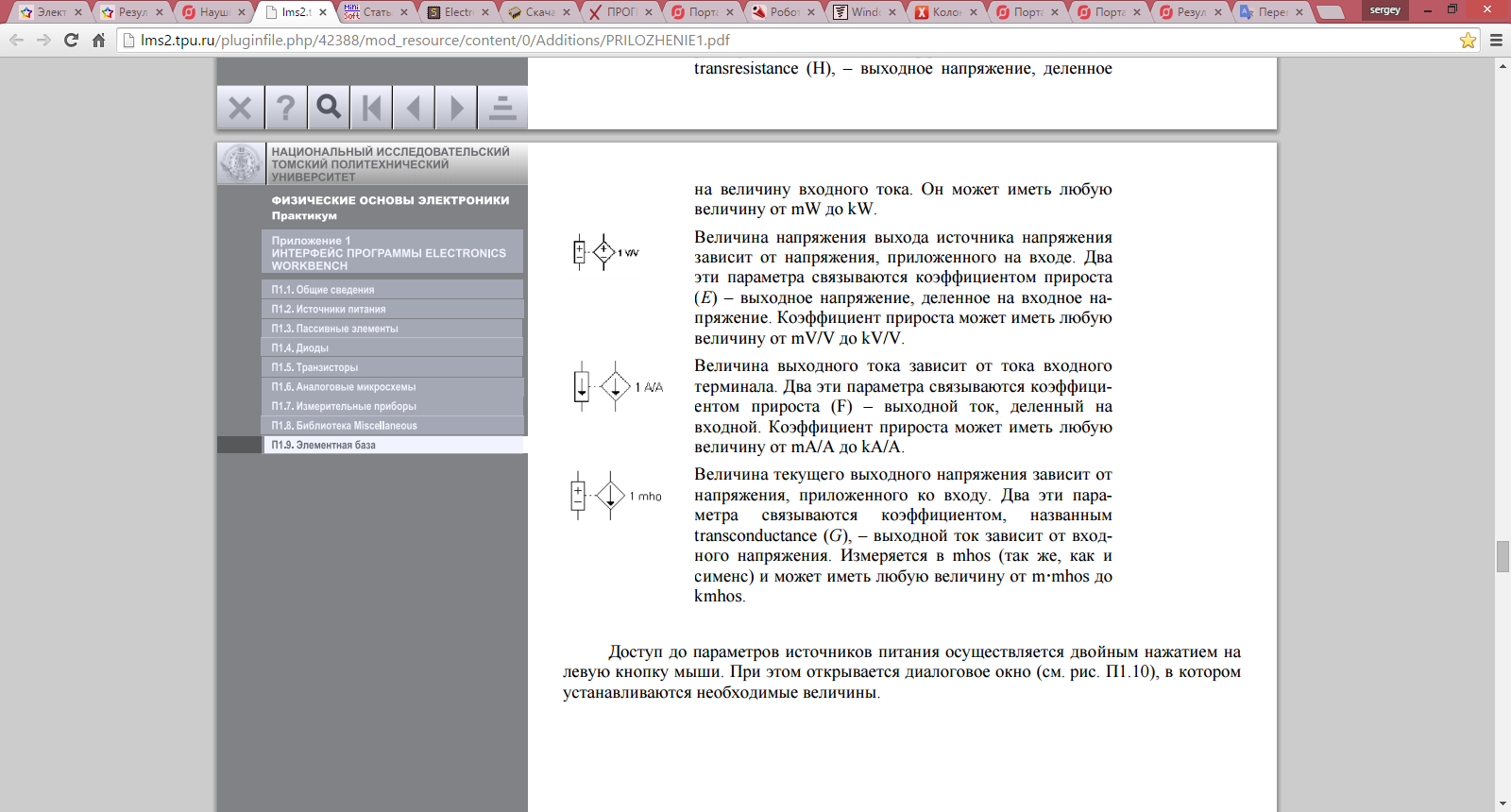
Величина напруги виходу джерела напруги залежить від напруги, прикладеної на вході. Два ці параметра зв’язуються коефіцієнтом приросту (E) - вихідна напруга, поділене на вхідний напруга. Коефіцієнт приросту може мати будь-яку величину від mV/V до kV/V.
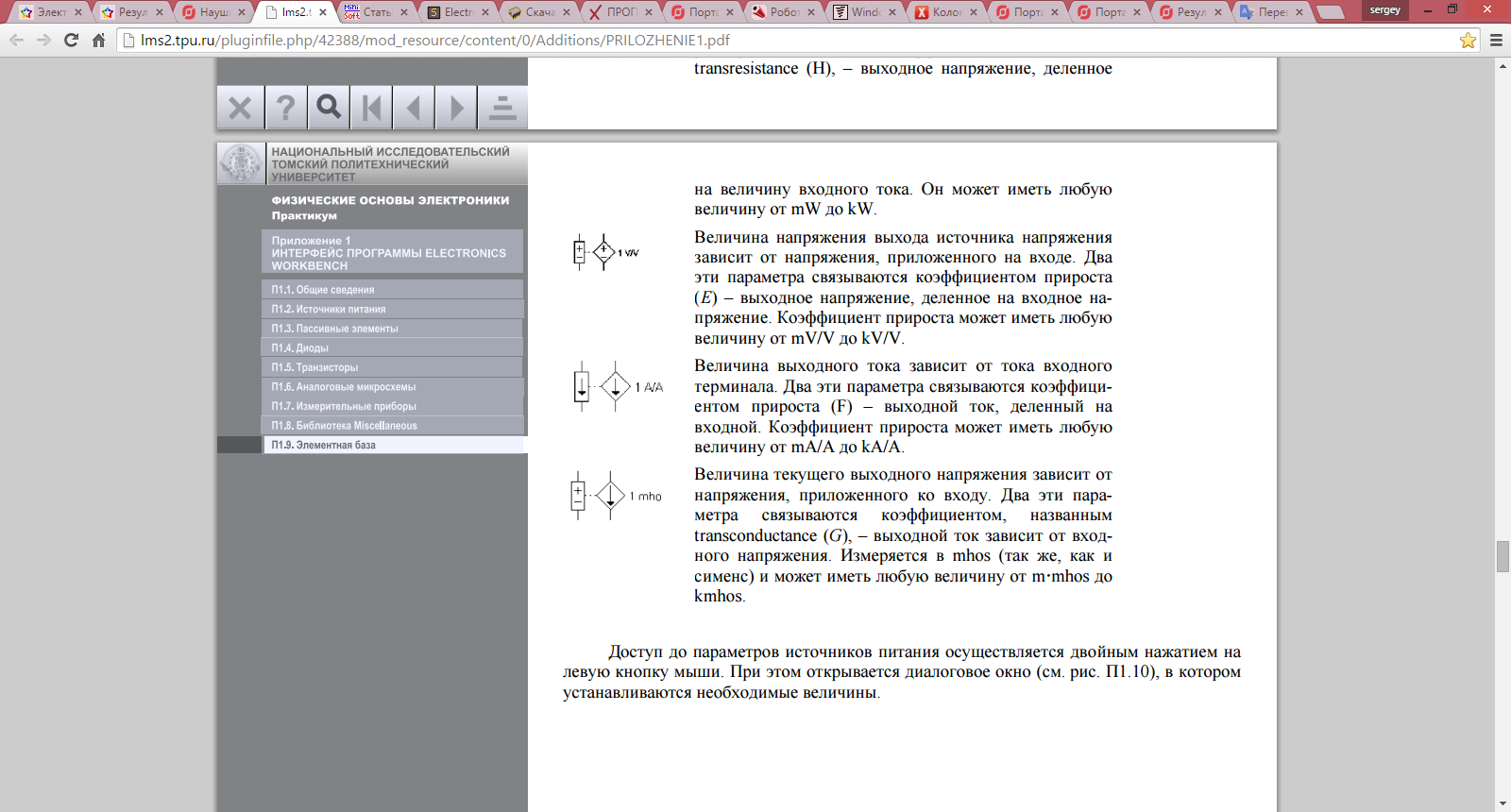
Величина вихідного струму залежить від струму вхідного терміналу. Два ці параметра зв’язуються коефіцієнтом приросту (F) - вихідний струм, поділений на вхідний. Коефіцієнт приросту може мати будь-яку величину від mA/A до kA/A.
Величина поточного вихідної напруги залежить від
напруги, прикладеної до входу. Два ці параметра зв’язуються коефіцієнтом, названим transconductance (G), - вихідний струм залежить від вхідної напруги. Вимірюється в mhos (так само, як і сіменс) і може мати будь-яку величину від m·mhos до kmhos.
Доступ до параметрів джерел живлення здійснюється подвійним натисканням на ліву кнопку миші. При цьому відкривається діалогове вікно (Рис.11), в якому встановлюються необхідні величини.
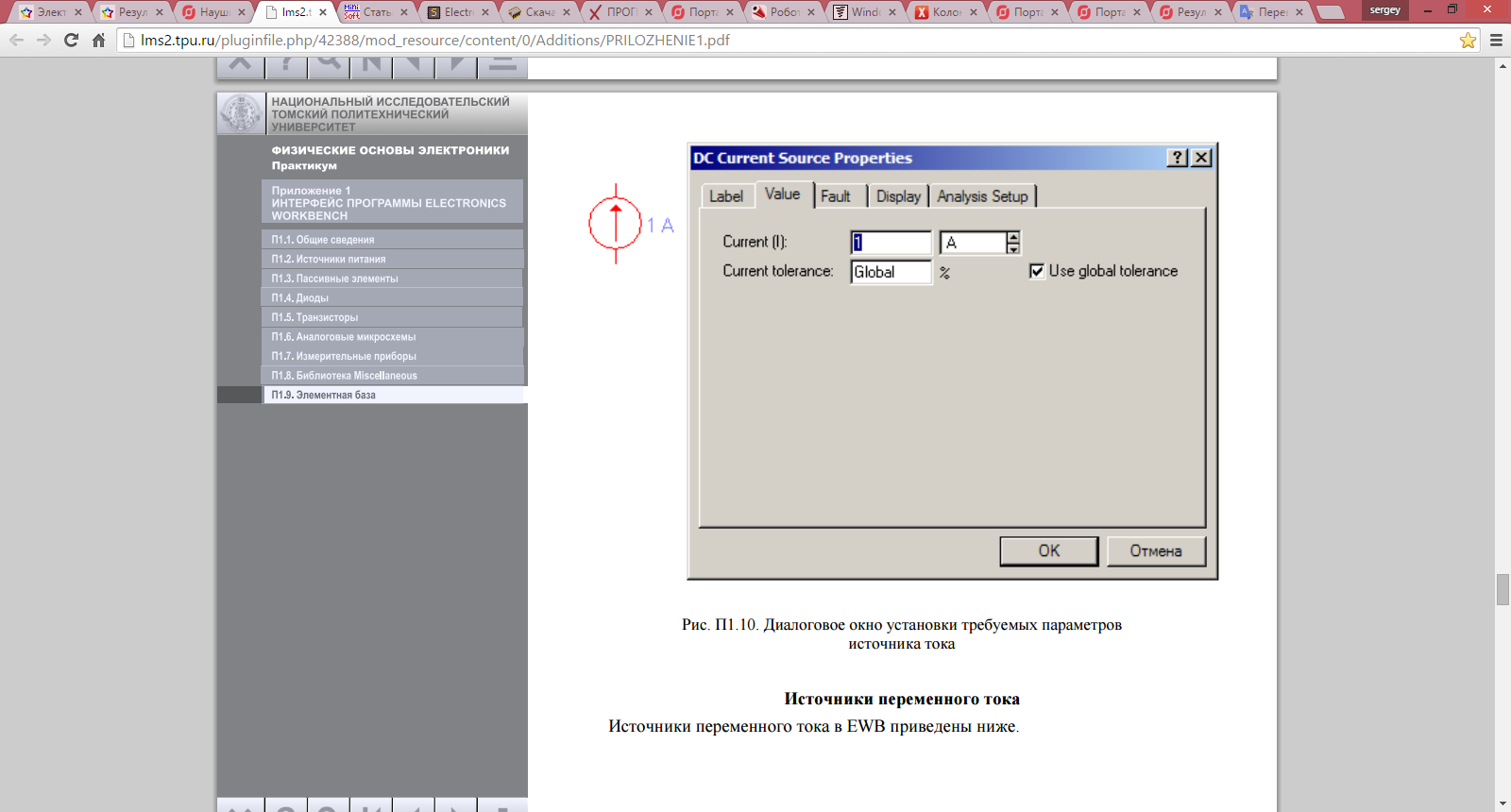
Рисунок 11. Діалогове вікно установки необхідних параметрів джерела струму.
Джерела змінного струму в EWB
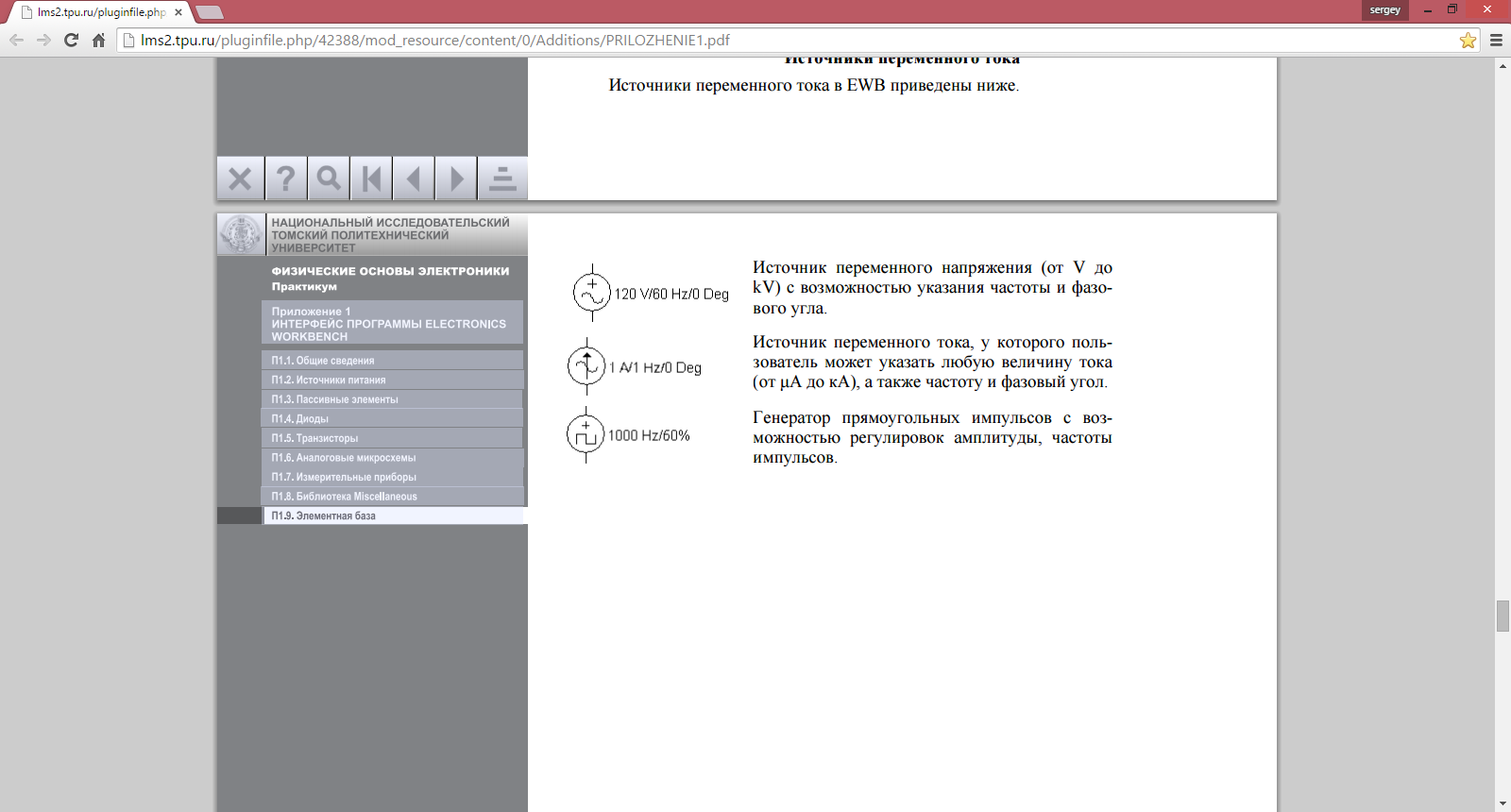
Джерело змінної напруги (від V до kV) з можливістю вказівки частоти і фазового кута.
Джерело змінного струму, у якого користувач може вказати будь-яку величину струму (від А до кА), а також частоту і фазовий кут.
Генератор прямокутних імпульсів з можливістю регулювань амплітуди, частоти
Імпульсів.
Пасивні елементи
Резистори
Складно уявити будь-який виріб електронної техніки без резисторів. У EWB резистори представлені трьома варіантами: постійний, подстроєчний і набором з восьми резисторів.
На рис. П1.11 показано діалогове вікно установки параметрів підлаштування резистора. У закладці Label встановлюється позиційне позначення R; в закладці Value - Номінальне значення, розбаланс «плечей» (зона Setting) і крок установки зміни значення номіналу (клавішею <R>).
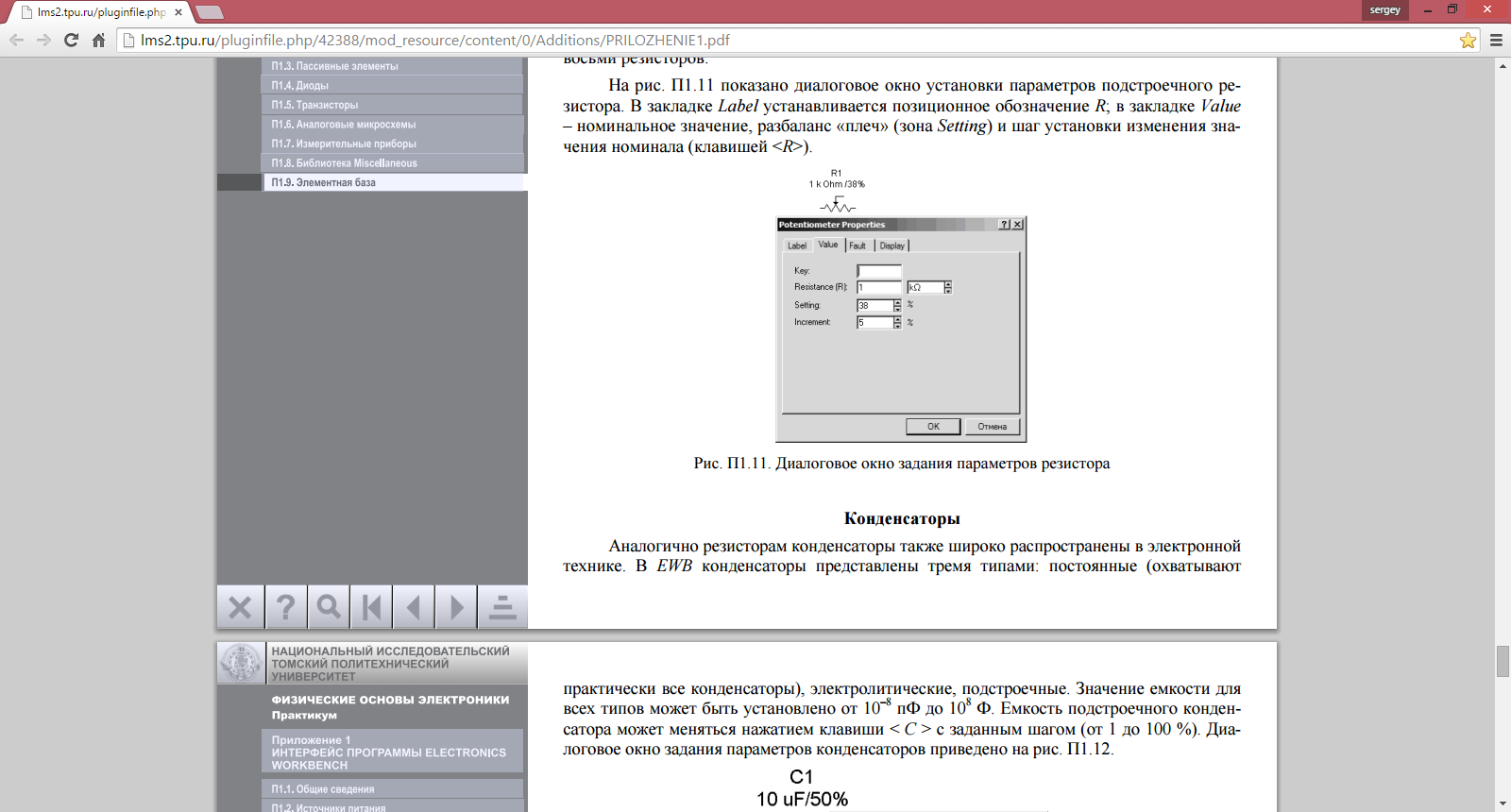
Рисунок 12. Діалогове вікно завдання параметрів резистора
Конденсатори
Аналогічно резисторам конденсатори також широко поширені в електронній техніці. У EWB конденсатори представлені трьома типами: постійні (охоплюють практично всі конденсатори), електролітичні, підстроєчні. Значення ємності для всіх типів може бути встановлено від 10-8 пФ до 108 Ф. Ємність підстрєчного конденсатора може змінюватися натисканням клавіші <З> із заданим кроком (від 1 до 100%). Діалогове вікно завдання параметрів конденсаторів наведено на рис. 13.
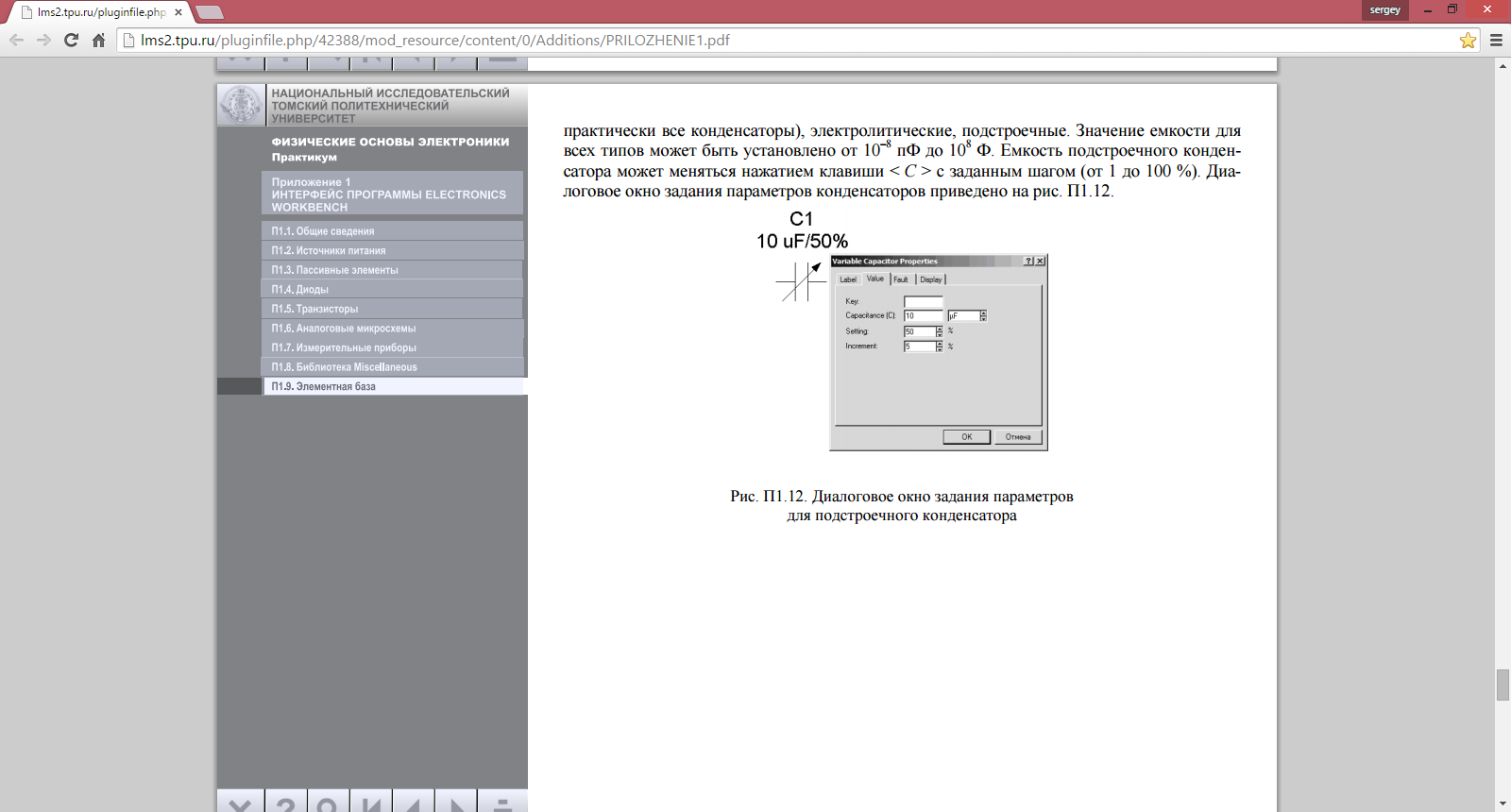
Рисунок 13. Діалогове вікно завдання параметрів для підлаштування конденсатора.
Індуктивні елементи
До індуктивним елементів відносяться котушка індуктивності, Підлаштовуємося котушка індуктивності і трансформатор.
Параметри котушок індуктивності і підлаштовувані індуктивності задаються за допомогою діалогових вікон, аналогічних вікнам для резисторів і конденсаторів (використовується клавіша <L>). У діалоговому вікні установки параметрів лінійних трансформаторів задаються (рис. П1.13): коефіцієнт трансформації N, індуктивність розсіювання LE, індуктивність первинної обмотки LM, опір первинної (RP) і вторинної (RS) обмоток.

Рисунок 14. Діалогове вікно редагування параметрів трансформатора.
Доступ до вікна завдання параметрів трансформатора стає можливим після натискання на кнопку Edit діалогового вікна Transformer Properies. При N> 1 трансформатор є знижуючим, в іншому випадку - підвищує.
Напівпровідникові діоди
Комбінація двох напівпровідникових шарів з різним типом провідності володіє випрямляючих властивостями: вона набагато краще пропускає струм в одному напрямку, ніж в іншому.
Питання 3.
Створити таблицю в MS Excel за зразком та виконати необхідні розрахунки для S1 та S2. Побудувати графік залежності S1 від N1. Зберегти файл на диск під іменем «Варіант_7».
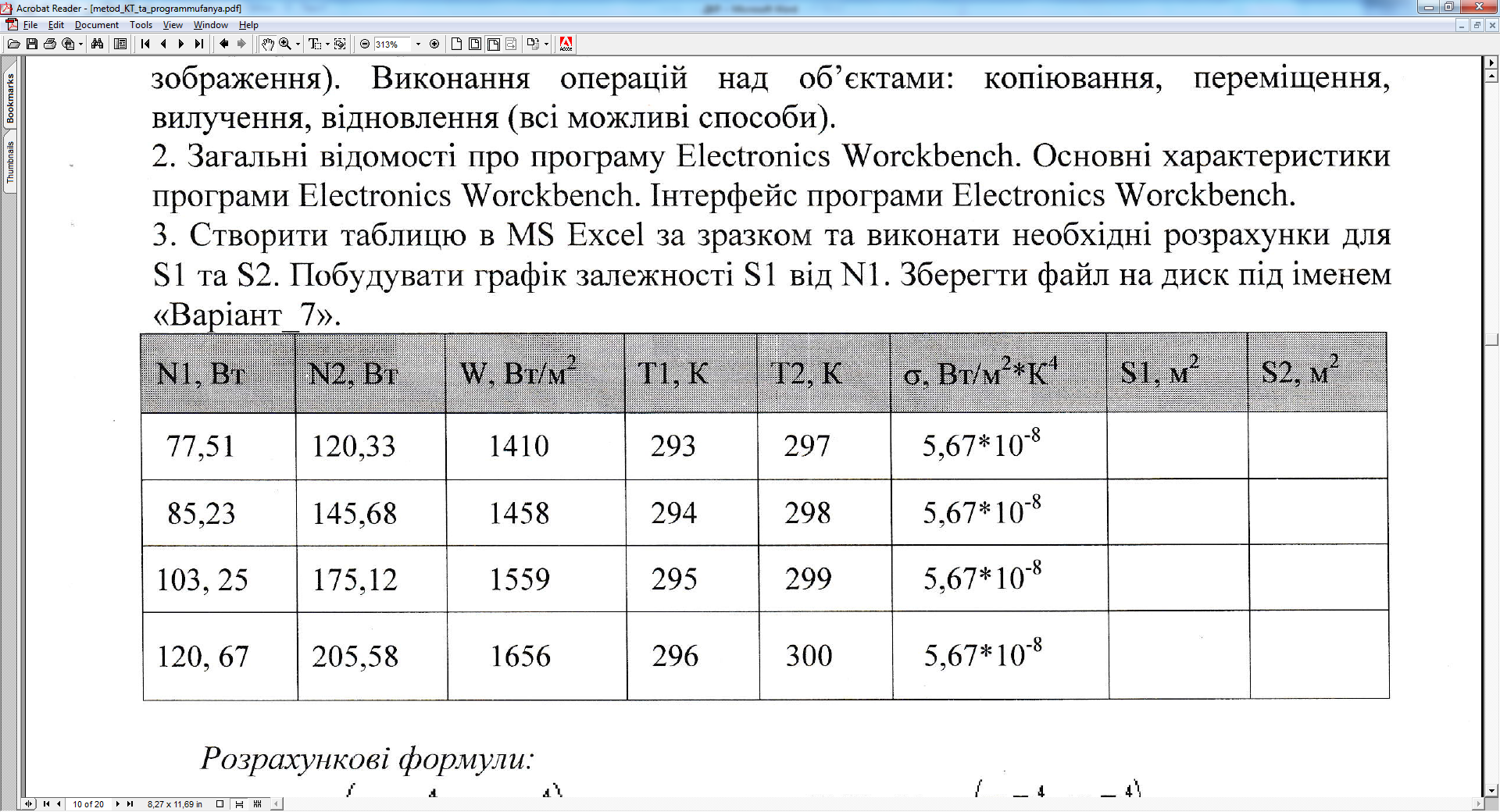
Розрахункові формули:
Відповідь.
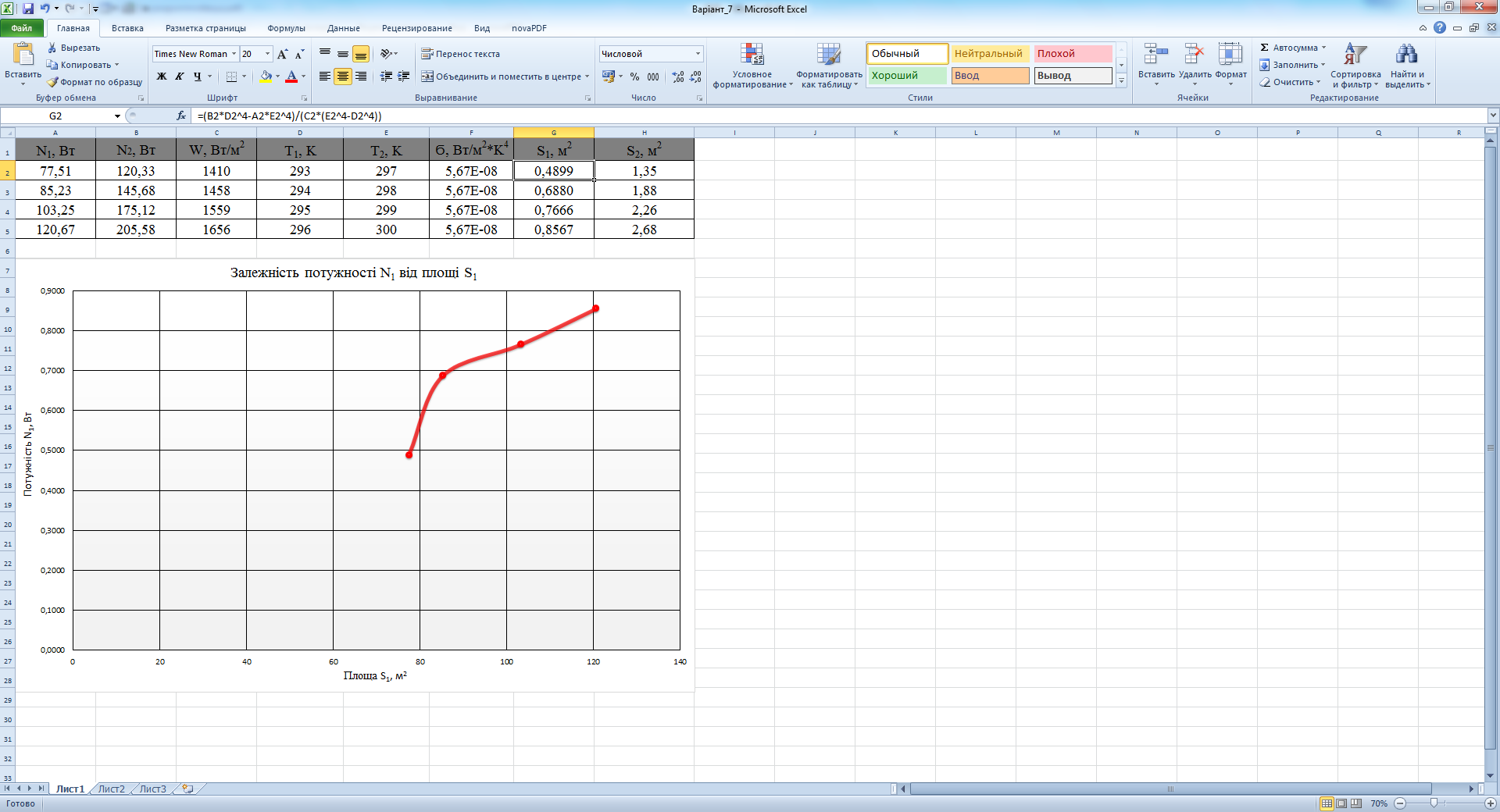
Список літератури
1. Інформаційні технології в електроніці. Навчальний посібник / Овчіннікова Н.І. -Запоріжжя, ЗЕТК, 2006
2. Шестопалов Є.А. Excel для початківців. - К.: Аспект, 2000 - 96с.
3. Руденко В.Д. та інші. Практичний курс інформатики/ За ред. В.М. Мадзігона. -К.: Фенікс, 1997-304с.
4. Херхагер М., Пароль X. Полное руководство по Mathcad/Под ред.Н.Ю. Королькова. - К.: Ирина, 2000 - 250с.
5. Інформаційні технології в електроніці. Збірник методичних вказівок до практичних робіт / Овчіннікова Н.І. - Запоріжжя, ЗЕТК, 2006.
6. http://on-line-teaching.com/IBM-PC/06_Explorer.html
8.http://lms2.tpu.ru/pluginfile.php/42388/mod_resource/content/0/Additions/PRILOZHENIE1.pdf
7. http://www.taurion.ru/windows-xp/2/3
Програма Провідник: призначення, елементи вікна програми (схематичне зображення)